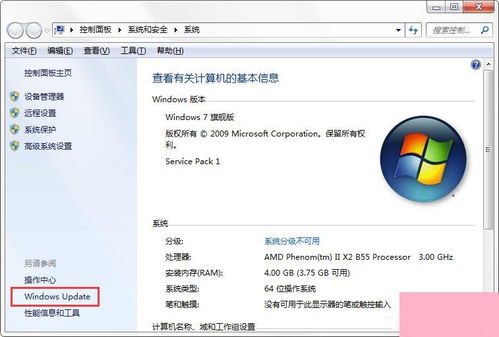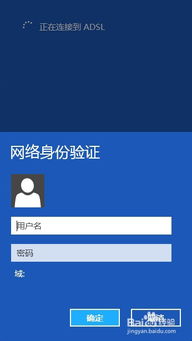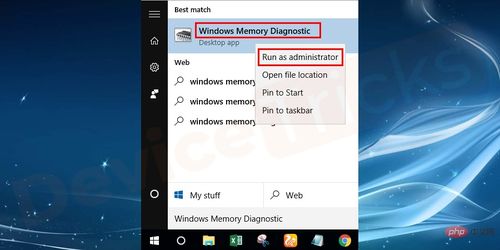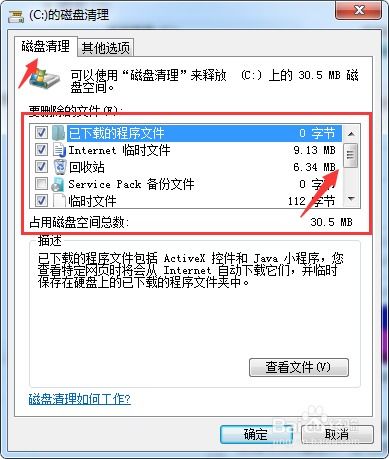- 时间:2024-11-15 03:19:28
- 浏览:
Windows操作系统Aero效果详解:功能、开启方法及注意事项
Windows操作系统自Vista版本开始引入了Aero效果,这是一种为用户界面(UI)提供更加现代化、流畅和高级视觉体验的设计系统。本文将详细介绍Aero效果的功能、开启方法以及使用过程中需要注意的一些事项。
Aero是Windows操作系统的一个用户界面(UI)设计系统,它通过使用透明玻璃效果、窗口动画和高级视觉效果,为用户提供了更加美观和直观的操作体验。Aero UI系统最早出现在Windows Vista操作系统中,并在Windows 7和Windows 8中得到了进一步的发展和完善。
Aero效果主要包括以下功能:
透明玻璃效果:Aero通过使用透明玻璃效果,使得窗口边框和标题栏呈现出半透明状态,从而让用户在操作时能够更加清晰地看到桌面背景。
窗口动画:Aero提供了丰富的窗口动画效果,如窗口缩放、最小化、最大化等,使得窗口操作更加流畅和生动。
任务栏预览:Aero允许用户在任务栏上预览已打开的应用程序窗口,方便用户快速切换和查找。
窗口边框阴影:Aero为窗口边框添加了阴影效果,使得窗口在桌面上的视觉效果更加立体。
要开启Windows操作系统的Aero效果,请按照以下步骤操作:
右键点击桌面,选择“个性化”。
在“窗口颜色和外观”选项中,点击“窗口颜色”。
勾选“启用透明效果”选项。
点击“保存更改”按钮。
需要注意的是,并非所有Windows版本都支持Aero效果。例如,Windows 7家庭普通版就不支持Aero效果。只有Windows 7专业版、企业版和旗舰版等高级版本才能使用Aero效果。
在开启Aero效果时,需要注意以下几点:
硬件要求:Aero效果需要较高的硬件性能支持,特别是显卡。请确保您的显卡具有128MB以上显存且完全硬件支持DirectX 9.0以上版本。
显卡驱动:请确保您的显卡驱动程序已更新到最新版本,以便充分发挥Aero效果的性能。
系统兼容性:某些第三方软件可能会与Aero效果发生冲突,导致系统不稳定或Aero效果无法正常显示。请谨慎安装第三方软件。
为了进一步提升Aero效果的性能和视觉效果,您可以尝试以下优化方法:
调整视觉效果:在“个性化”中,您可以调整Aero效果的透明度、窗口边框阴影等参数,以适应您的个人喜好。
关闭不必要的视觉效果:某些视觉效果可能会降低系统性能,您可以通过禁用一些不必要的视觉效果来提高系统响应速度。
更新系统:定期更新Windows操作系统和显卡驱动程序,以确保Aero效果能够正常运行。
Windows操作系统的Aero效果为用户提供了更加美观和直观的操作体验。通过本文的介绍,相信您已经对Aero效果有了更深入的了解。在开启和使用Aero效果时,请注意硬件要求、显卡驱动和系统兼容性等问题,以充分发挥Aero效果的优势。